Ook al zijn bezoeken en paginaweergaves leuk, wat er echt toe doet zijn conversies. Het probleem is natuurlijk dat conversiedoelen niet "voorgeladen" zijn bij elk nieuw Google Analytics-account. U kunt ook geen toegang krijgen tot gegevens uit het verleden of die al zijn opgeslagen.
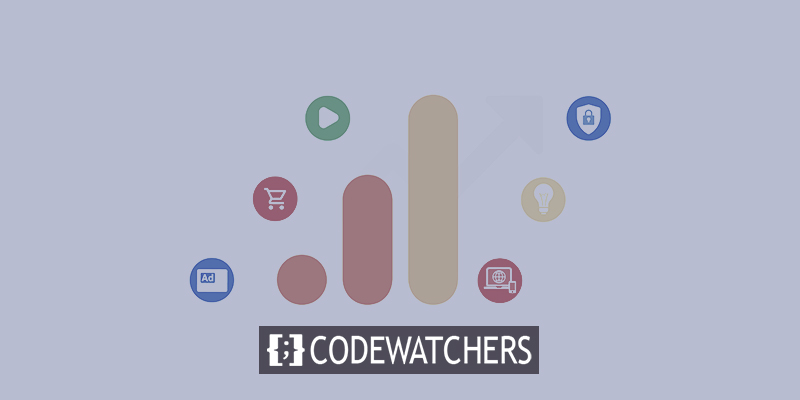
Dat betekent dat als je dagen (of weken) voorbij laat gaan zonder de juiste conversiedoelen in te stellen, je al die informatie voor altijd kwijtraakt.
Belangrijke stukjes informatie die u hadden kunnen helpen nieuwe manieren te vinden om geld te verdienen of kosten te besparen om snel geld te besparen.
Als u weet wat u doet, duurt het slechts een paar minuten om het bijhouden van doelen in te stellen.
Maak geweldige websites
Met de beste gratis paginabuilder Elementor
Begin nuHier vindt u alles wat u moet weten om conversies bij te houden in Google Analytics .
Hoe werkt het bijhouden van conversies?
Nadat u bent ingelogd op uw Google Analytics-account, zoekt u naar "Beheerder" onderaan het menu aan de linkerkant.
Als je daarop klikt, kom je op een pagina met drie kolommen. Deze kolommen zijn gelabeld als 'Account', 'Eigendom' en 'Weergave'. Kijk onder 'Weergave' helemaal naar rechts voor de optie Doelen.
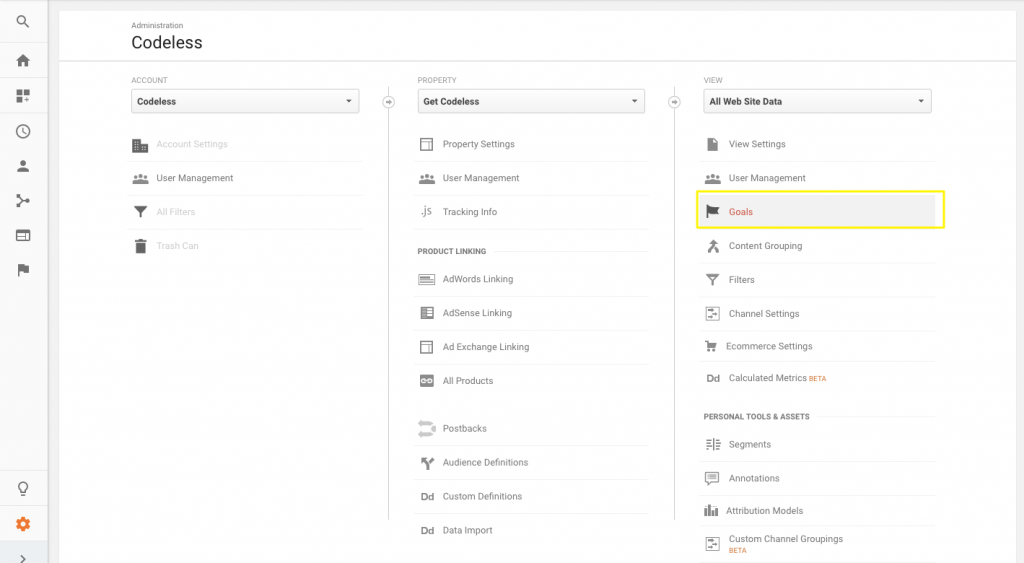
Hier kies je een nieuw doel om in te stellen.
U kunt beginnen met een van hun " sjablonen " die al zijn ingesteld. Er zijn drie " harde " (Revenue, Acquisition, en Inquiry) en één " zachte " (Support) (Engagement).
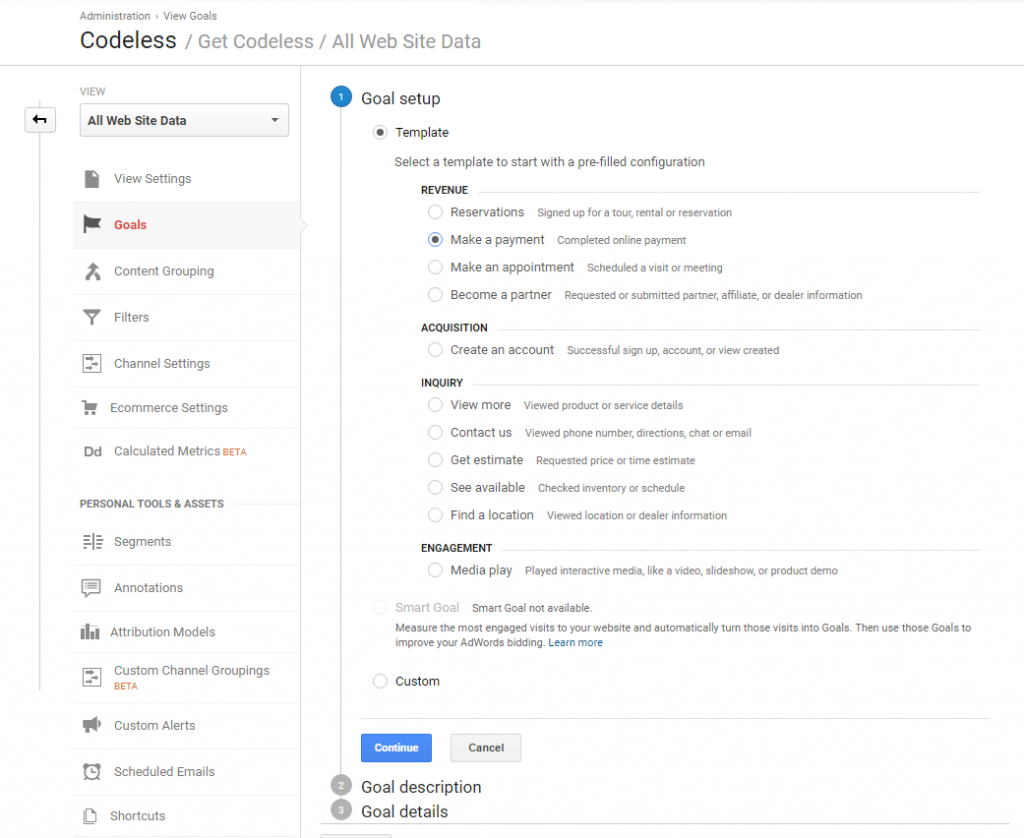
Stel dat u een online winkel heeft waar u maaltijdbezorgdiensten verkoopt. Amanda gaat naar je website, bekijkt een video en meldt zich vervolgens aan voor een gratis proefperiode. Dat is de volgorde.
We hebben de neiging om ons te concentreren op 'macro'-doelen die moeilijk te bereiken zijn, zoals het behalen van dat nieuwe gratis proefdoel. Maar in dit geval zou die 'micro'-conversie, ook wel een 'zachte videoweergave' genoemd, ook als hulp moeten gelden.
Dus laten we voor elk van hen verschillende doelen bedenken.
Laten we eerst die videoweergave bijhouden door 'Betrokkenheidsdoel' te kiezen. Zo ziet stap twee eruit:
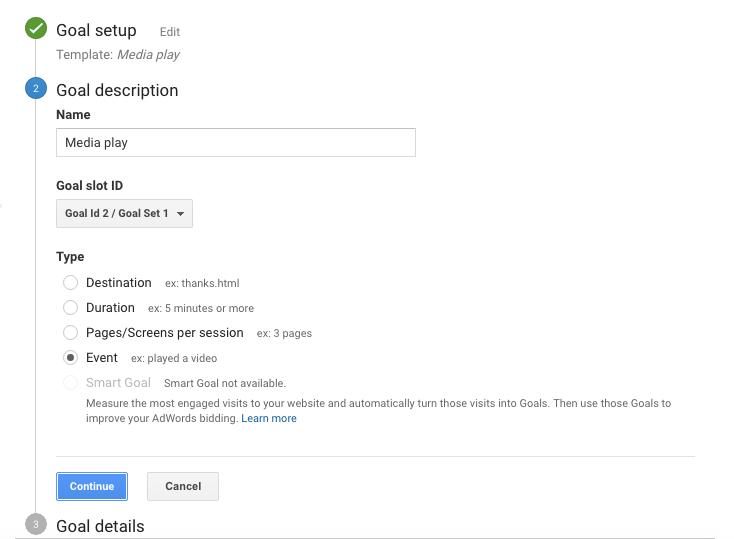
Op betrokkenheid gebaseerde doelen, zoals het bekijken van een video, worden bijgehouden als een nieuwe gebeurtenis. Klik op 'Doorgaan' en je ziet je nieuwe evenementopties:
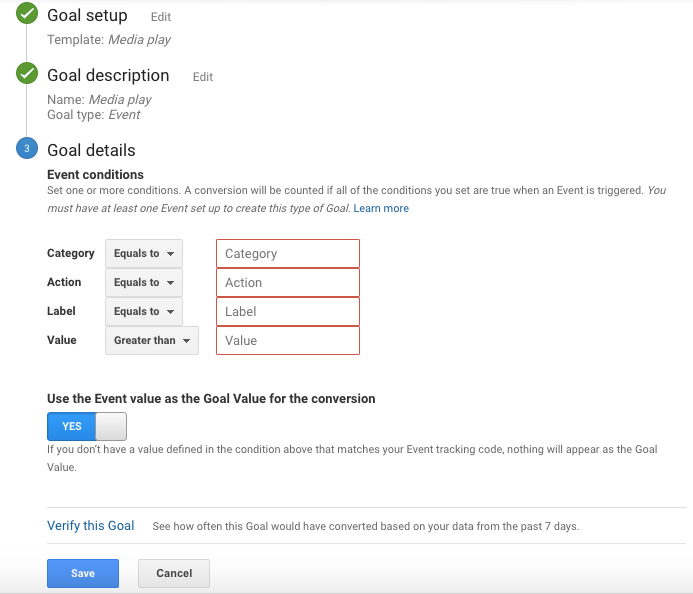
Hier moet je labels toevoegen die uitleggen wat deze gebeurtenis bijhoudt. Er zijn drie grote groepen die kleiner worden naarmate je er doorheen gaat.
Of, als je technisch wilt worden, kun je deze opsplitsen in zelfstandige naamwoorden, werkwoorden en bijvoeglijke naamwoorden:
- De categorie is de breedste manier om te beschrijven wat u bijhoudt. Een uitgaande link is een zelfstandig naamwoord: video. Bestand.
- De actie is een werkwoord dat laat zien wat er gebeurt. Wat doen mensen die komen doen? Downloaden. Klik. Indienen. Speel en geef.
- Het label is het bijvoeglijk naamwoord. Hierin staat beschreven wat je wilt laten zien. Misschien zijn het de antwoorden op bepaalde peilingen. Of, als u het afspelen van video's wilt bijhouden, noteert u hier de titel van de video.
Meestal wil je ook 'Ja' kiezen voordat je klaar bent, zodat gebeurteniswaarden ook worden doorgegeven aan doelwaarden.
Dus als je wilt weten waar deze videoweergaven vandaan komen (het kanaal, bron/medium, marketingcampagne, enz.), kun je deze informatie volgen.
Nu we de videoweergave hebben ingesteld, kunnen we een doel maken voor onze "macro"-conversie. Ga terug naar het begin en kies deze keer voor "Acquisitie".
Het doel van deze persoon is een "Bestemming"-doel en u hoeft alleen de URL in te voeren voor de "Bedankt"- of "Bevestigings"-pagina waar iemand naar toe gaat na het indienen van zijn informatie.
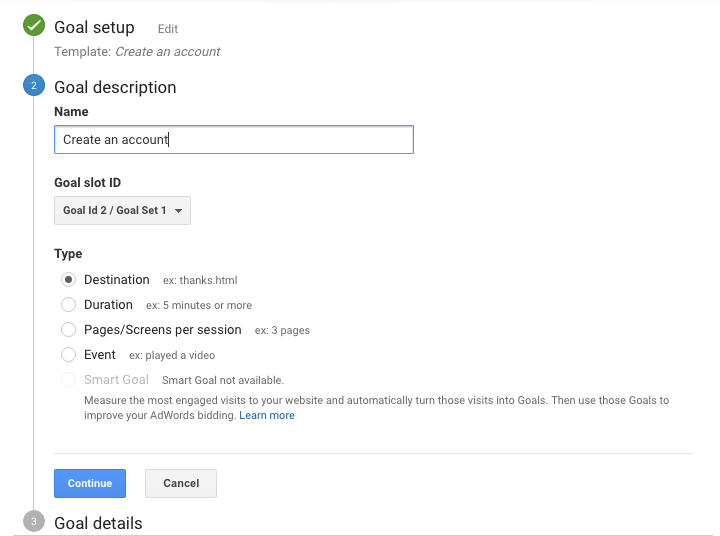
Here’s hoe u die optie in de laatste stap kunt aanpassen.
Voer eerst het URL-pad in voor de bedankpagina (minus uw hoofddomein). Dus: “https://temporary.com/thanks” zou simpelweg moeten zijn: “/thanks”:
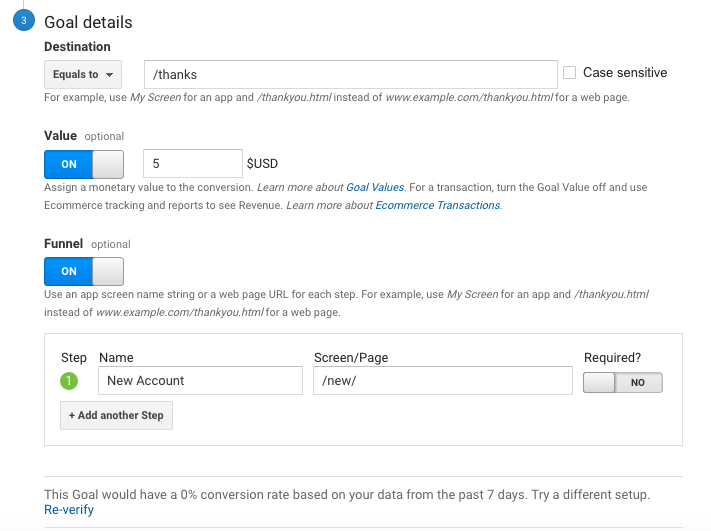
Dan heb je twee waarden die optioneel zijn:
- Waarde: slechts een dollarbedrag op basis van hoeveel deze nieuwe aanmelding waard is. Als het technisch gratis is, kunt u nog steeds een tijdelijke aanduiding gebruiken, zoals een dollar per abonnee of kosten per lead (indien van toepassing).
- Trechter: als u er zeker van wilt zijn dat een conversiedoel alleen wordt geteld wanneer elke pagina in de trechter wordt bezocht, kunt u 'in volgorde' zeggen.
Last but not least, voordat u het doel opslaat, klikt u op de kleine Verify-link onderaan om te controleren of u het correct hebt ingesteld. (Als deze conversie bijvoorbeeld al is uitgevoerd, zou u een soort procentuele conversieratio moeten zien.)
Nadat u deze twee verschillende typen doelen heeft ingesteld, kunt u teruggaan naar het hoofdrapportagegebied van Google Analytics om uw resultaten te bekijken.
Google Analytics geeft je helaas geen informatie over dingen die in het verleden zijn gebeurd. Vanaf nu kunt u alleen deze nieuwe conversies zien.
Klik om te beginnen op Conversies > Doelen > Overzicht in het menu aan de linkerkant.
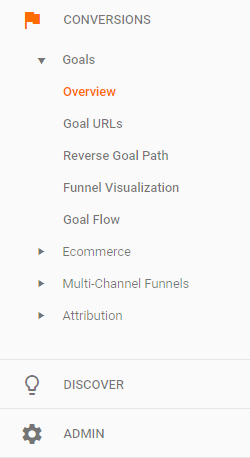
Je zou binnen een paar dagen een mooie kleine grafiek moeten zien die er ongeveer zo uitziet:
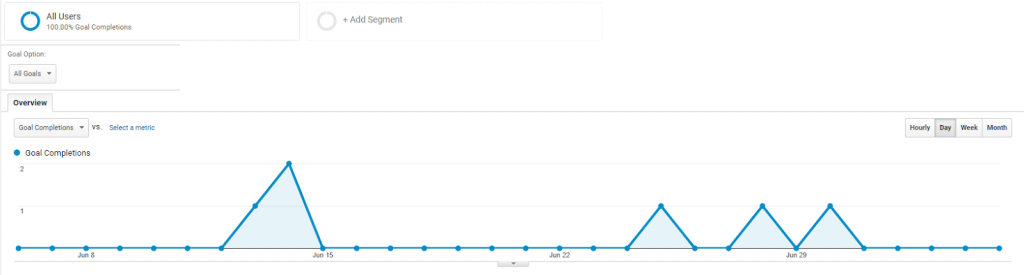
En dat is alles! Simpel, juist?
Behalve één ding:
Je werk is nog maar net begonnen. Omdat de enige reden om iets te volgen is dat je er iets mee kunt doen.
Nu u het bijhouden van conversies heeft ingesteld, kunt u de mogelijkheden verkennen!
Afsluiten
U kunt zowel 'harde' doelconversies als 'zachte' betrokkenheidsconversies bijhouden met Google Analytics . Uiteindelijk heb je ze allebei nodig. Uiteindelijk leidt het een naar het ander. Het probleem is dat je niet weet hoe je een van beide kunt verbeteren totdat je ze gaat bijhouden. Dat betekent dat u Destination Goals en Engagement Events met de hand moet instellen in Google Analytics . Er zijn nog een paar regels code nodig, wat slechts een paar minuten duurt. Maar de dingen die u leert door de gegevens te analyseren, kunnen u helpen een campagne die niet werkt om te zetten in een campagne die winstgevender is.




